Cómo restablecer una ficha - TechCult
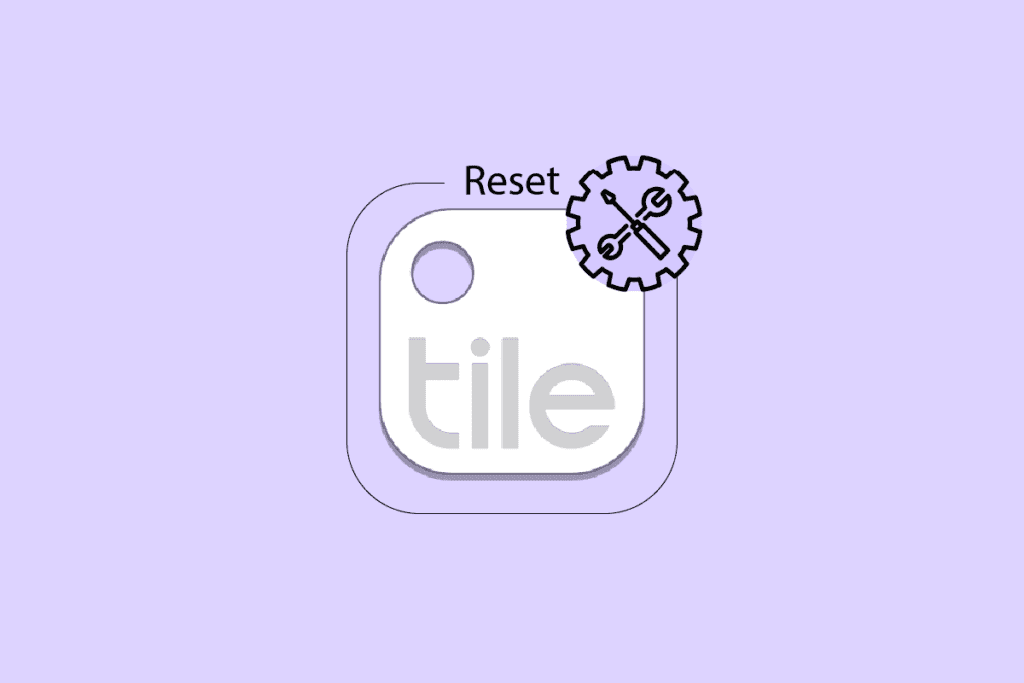
Los rastreadores del fabricante de baldosas, cuando están conectados a otro producto, realizan un seguimiento diario. El producto utiliza la tecnología Bluetooth 4.0 para comunicarse dentro del rango de Bluetooth con rastreadores. Para distancias más lejanas, utiliza la tecnología GPS de multitudes. La empresa ofrece varios productos, cada uno con su propia gama y capacidades de sonido. Es una herramienta impresionante para encontrar fácilmente sus objetos perdidos en medio de los problemas ya existentes de su vida rápida. Si ya tienes un Tile y tienes problemas, como por ejemplo el problema de Tile que no hace un sonido, estamos aquí para ayudarte. Le ofrecemos esta guía útil y eficaz que le enseñará cómo restablecer Tile en el teléfono nuevo y volver a sincronizar Tile.


-
Cómo restablecer el azulejo
- ¿Cómo puede actualizar la ubicación de la baldosa?
- ¿Cómo puede cambiar su correo electrónico de fichas?
- ¿Cómo marcar la baldosa como encuentro?
- ¿Por qué tu baldosa no suena?
- ¿Cómo transferir la baldosa?
- ¿Cómo reiniciar Tile?
- ¿Se puede reprogramar una ficha?
- ¿Cómo puede restablecer su ficha a un teléfono nuevo?
- ¿Cómo restablecer un botón de baldosas?
- ¿Cómo restablecer el azulejo activado anteriormente?
- ¿Cómo volver a sincronizarse el mosaico?
- ¿Cómo volver a conectarse Tile?
Cómo restablecer el azulejo
Lea este artículo hasta el final para conocer los pasos que explican cómo restablecer Tile de una manera detallada utilizando las imágenes para entenderlos mejor.
¿Cómo puede actualizar la ubicación de la baldosa?
Muchas veces la aplicación Tile no reconoce su ubicación. No siempre significa que hay algo mal con tu tile, ya que todo lo que necesitas es actualizar la ubicación de tu tile. Es posible actualizar tu Tile de dos formas:
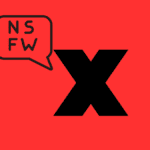
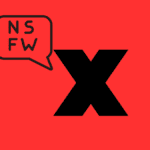
Opción I: reinicie el teléfono
1. Mantenga pulsado el botón botón de encender.
2. Elige Reinicia.


3. Abra el Azulejo aplicación una vez reiniciada.
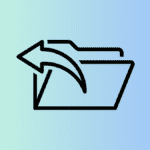
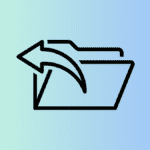
Compruebe si la ubicación se ha actualizado.
Opción II: reinicie el Bluetooth
1. Desliza hacia abajo desde la parte superior de la pantalla de inicio para abrir Acceso rápido menú.
2. Desactiva el Bluetooth tocando.


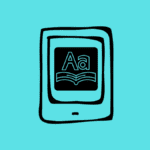
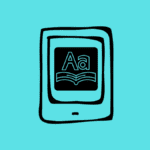
3. Esperar 5-10 segundos.
4. Encender el Bluetooth de nuevo.


Lea este artículo más para encontrar los pasos que muestran el procedimiento para restablecer Tile.
Lea también: Cómo restablecer el cargador inalámbrico Mophie
¿Cómo puede cambiar su correo electrónico de fichas?
La aplicación Tile permite una navegación fácil. Cambiar su correo electrónico nunca ha sido tan fácil. Siga los siguientes pasos para cambiar su correo electrónico de Tiles:
1. Inicie la aplicación Tile en su teléfono.


2. Toque el botón Configuración icono de engranaje desde el ángulo superior derecho.
![]()
![]()
3. Vaya a Gestiona la cuenta > Correo electrónico.
4. Introduzca su Nueva dirección de correo electrónico y el tuyo contraseña.
5. Toque Próximo.


6. Introduzca el OTP (Contraseña única) enviada a su nueva dirección de correo electrónico.


Su correo electrónico de Tiles se cambiará correctamente. Sigue leyendo para encontrar los motivos por los que tu Tile no suena.
¿Cómo marcar la baldosa como encuentro?
Si accidentalmente se ha encontrado con el azulejo fuera de lugar de alguien y quiere hacer saber al propietario que lo ha encontrado, siga los pasos siguientes. Algunos Las baldosas tienen un código QR en la parte posterior de la misma baldosa. Si el propietario ha marcado la ficha como perdida, se le notificará su ubicación o la información de contacto del propietario en cuanto escanee el código QR.
1. Localiza el código QR en la parte posterior del ladrillo.
2. Abra su cámara del teléfono.
Nota: Si su teléfono tiene el dedicado Código QR Escáner aplicación ya instalado, ábralo.
3. Escanea el código QR del Tile.


Lea también: Cómo comprobar la ubicación de alguien en el iPhone
¿Por qué tu baldosa no suena?
Si se pregunta por qué su Tile no suena, definitivamente estás harto de intentar encontrar tu Tile. A veces, no puede escuchar el sonido incluso después de pulsar el botón de la aplicación muchas veces. Esto se debe a:
- El azulejo está dañado o tiene células débiles
- Altavoces deteriorados
Éstos deben ser los motivos por los que tu Tile no suena. Sigue leyendo para saber cómo restablecer Tile.
¿Cómo transferir la baldosa?
Si desea transferir la propiedad de su Tile a otra persona, siga nuestra guía paso a paso que se menciona a continuación:
Nota: una vez transferida la ficha a otra persona, ya no se enlaza con su cuenta ni con las cuentas que ha compartido con esta ficha concreta.
1. Acceda a Azulejo aplicación.
2. Toque el botón baldosa deseada desea transferir.


3. Deslice hacia abajo y toque Más opciones.


4. Elige Ficha de transferencia abajo Acciones.
5. Introduzca el correo electrónico de la cuenta que desea transferir la ficha.
6. Toque Confirme.
Lea también: Cómo restablecer la luz del motor de comprobación en el Polaris Ranger 1000
¿Cómo reiniciar Tile?
Las fichas no tienen la opción de reiniciarse. En cambio, puedes transfiere tu Tile a otra cuenta. Esto reiniciará tu Tile en tu nueva cuenta. Sigue el proceso mencionado anteriormente para transferir una ficha a otra cuenta. Reactivará Tile y cederá la propiedad de Tile a su nueva cuenta. Ya no tendrá acceso a la ficha desde la cuenta anterior.
¿Se puede reprogramar una ficha?
No, no es posible reprogramar una ficha una vez activada. Para obtener más información sobre cómo restablecer Tile, sigue leyendo este artículo.
¿Cómo puede restablecer su ficha a un teléfono nuevo?
No puedes restablecer Tile, pero sí restablecer los dispositivos enlazados para asegurarse de que puedan conectarse a otra ficha en el futuro. Siga cuidadosamente los pasos que se indican a continuación para restablecer los dispositivos asociados de Tile:
1. Lanzamiento Azulejo y seleccione el dispositivo socio desea restablecer.
2. Seleccione Más opciones.


3. Deslice el dedo hacia la parte inferior y toque Restablece.


4. Elija el Dispositivo socio de mosaico desea restablecer.
5. Toque Restablece > Hecho.
Lea también: Cómo desactivar la ubicación en Life360 sin que nadie lo sepa
¿Cómo restablecer un botón de baldosas?
Aunque los hay no hay forma de restablecer Tiletú puedes restablecer los dispositivos asociados enlazados y asegurarse de que estén preparados para volver a enlazarlos en el futuro. Además, es recomendable descansar los dispositivos asociados antes de eliminar la cuenta de Tile. Siga los pasos indicados anteriormente cuidadosamente para restablecer los dispositivos asociados de Tile.
¿Cómo restablecer el azulejo activado anteriormente?
Desgraciadamente, lo es imposible de reiniciar una ficha previamente activada. Cada vez que intente activar su ficha utilizando el botón de la ficha, le dirá que la ficha se ha activado previamente.
¿Cómo volver a sincronizarse el mosaico?
Si tu Tile no funciona como debería y la aplicación muestra la ubicación incorrecta, puedes intentar sincronizar Tile reiniciando el Bluetooth y los servicios de ubicación. Echa un vistazo a los pasos que se indican a continuación para reiniciar el Bluetooth y el GPS en el dispositivo.
1. Desliza hacia abajo desde la parte superior de la pantalla de inicio para abrir Configuración rápida panel.
2. Desactiva el Bluetooth tocando.


3. Esperar 5-10 segundos.
4. Encender el Bluetooth de nuevo.
5. Ahora, repite estos pasos 2-4 por Ubicación.


¿Cómo volver a conectarse Tile?
Normalmente, un dispositivo Tile tiene una duración de la batería de aproximadamente 1 año. Tile le permite sustituir la batería por un precio inferior al precio de mercado. Una vez sustituya las pilas, puede querer volver a conectar su Tile. Siga nuestra guía para volver a conectar el azulejo:
1. Reinicia su dispositivo Tile.
2. Pulse el botón botón en tu azulejo una vez. Debería volver a conectarse automáticamente.
Nota: Si el paso anterior no funcionó, pulse el botón botón dos veces con fuerza.
Esto debe provocar un sonido de la ficha y volver a conectar o volver a sincronizar la ficha con el dispositivo.
Recomendado:
Esperamos que haya aprendido cómo hacerlo restablecer Tile y vuelve a sincronizar Tile. No dude en ponerse en contacto con nosotros con sus consultas y sugerencias a través de la sección de comentarios a continuación. Además, háganos saber sobre qué tema desea aprender en nuestro próximo artículo.

Entradas Relacionadas